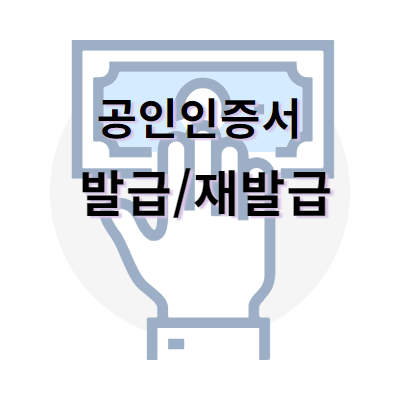
국민은행 공인인증서 발급&재발급 쉽게 따라하기
온라인에서 유일하게 나 자신을 증명해줄수 있는 신분증과 같은 존재로 쓰이는 공인인증서.
금융권이나 전자상거래, 관공서 등 볼일이 있을때 간편하게 공인인증서가 있다면 굳이 은행이나 기관을 찾아가지 않아도 손쉽게 처리할 수 있다는 장점이 있죠.
그런 공인인증서가 첫발급&재발급 절차가 동일하다는 사실, 알고 게셨나요? 그 과정을 포스팅을 통해 알아보도록 하겠습니다.
1. kb국민은행 홈페이지 접속
우선 KB국민은행 홈페이지에 접속하시면 아래와 같이 메인화면이 나오는데요. 왼쪽 상단에 '공인인증센터'를 클릭합니다.

2. 인증서발급/재발급 > 바로가기
공인인증센터에 들어오면, 왼쪽 중앙의 인증서 발급/ 재발급을 신청하는 분들을 위한 곳으로 잘 설명이 쓰여져 있어요.
화살표가 가리키는 '바로가기'를 클릭하시면 됩니다.

3. 개인 공인인증서 발급 > 바로가기
보통 법인 및 사업자 등 전문적인(전자결제 서비스들) 목적으로 공인인증서를 발급하시는게 아니라면 '개인용인증서 발급' 칸에 바로가기를 바로 눌러주시면 됩니다.

4. 주민등록번호 입력 > 약관동의/본인확인 클릭
다음에 뜨는 화면으로 약관들이 보이며 스크롤을 쭉 내리시면 본인확인차 주민등록번호를 입력하게끔 네모박스가 나옵니다. 본인의 주민번호를 입력해주고 밑에 약관동의/본인확인을 클릭해 줍니다. (마우스 입력키는 선택사항으로 하셔도 되고 안하셔도 됩니다)

5. 인증서종류 선택
개인공인인증서와 범용공인인증서의 수수료 및 이용범위에 대한 차이를 알려주며 원하시는 인증서 종류를 선택하시면 됩니다. 개인인증서를 발급받는 가정하에 계속 이어서 가 볼게요.
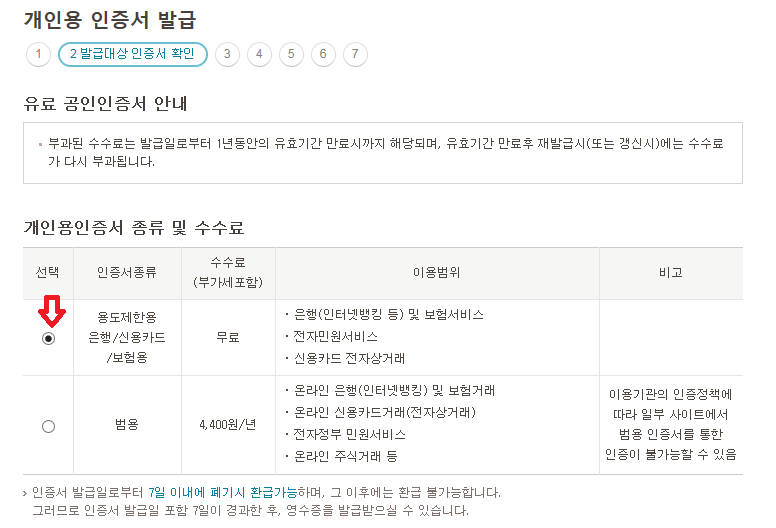
6. 추가 본인인증(ARS전화인증)
그리고 추가적으로 본인 인증절차가 더 남아있습니다. 국내에 있으시다면 ARS(전화)인증받기로 빠르게 하고 넘어가주면 됩니다.
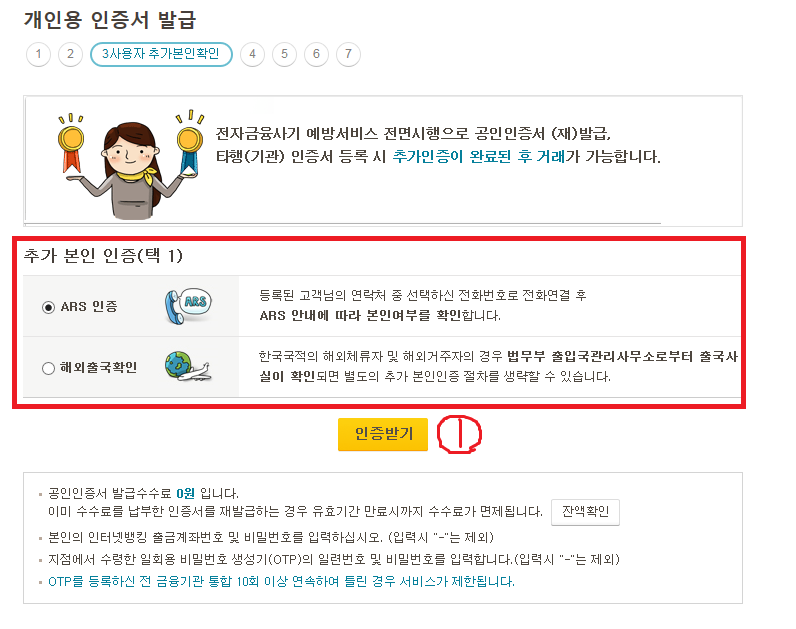
7. 추가 본인인증(보안카드 입력)
이제 거의 다 왔습니다. 본인이 갖고있는 국민은행의 출금계좌, 계좌비밀번호, 그리고 보안카드 일련번호(보안카드 그림의 A쪽 적힌숫자 네자리)와 나머지 보안카드 비밀번호를 b,c에 입력해 줍니다.
*만약 계좌비밀번호와 일련번호, 보안카드 비밀번호가 자꾸 틀린다고 나올시 '마우스로 입력'을 체크 후 입력해주세요!*
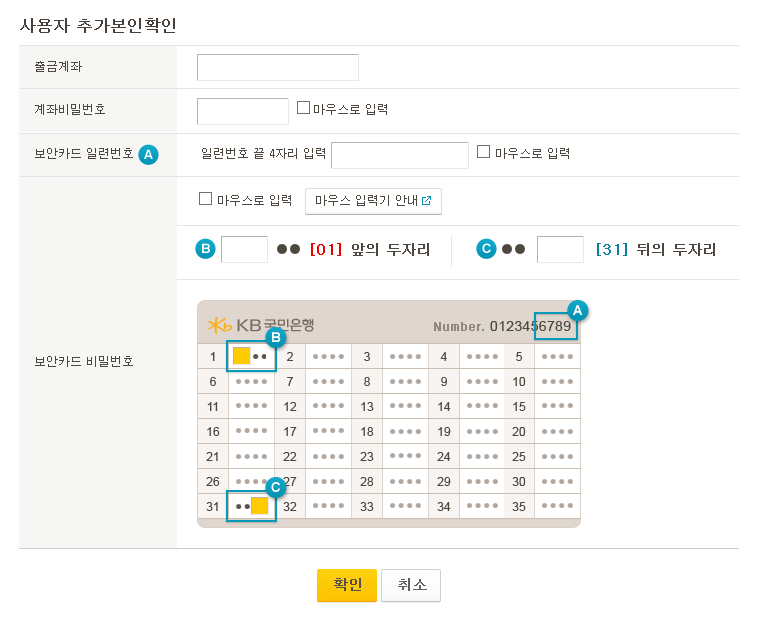
8. 출금수수료 내역확인 > 확인
범용공인인증서 발급자의 경우 4,400원 수수료 출금하는 과정이라고 보시면 됩니다.(출금이 진행된 뒤 확인을 누르면 됨)
하지만 개인공인인증서를 발급받는 사람은 무료로 발급 가능하기에 아래의 창이 뜨면 그냥 확인을 눌러주고 넘어가 주세요!
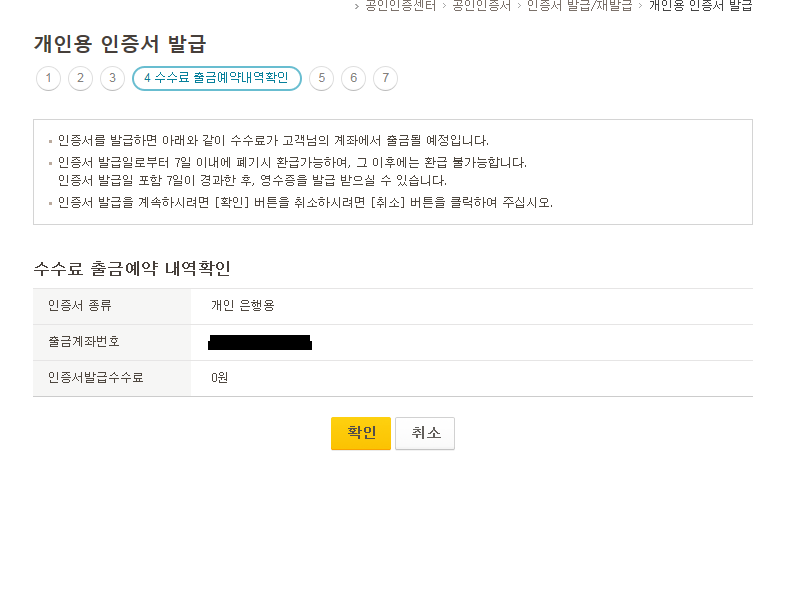
9. 세부정보입력 > 확인
고객 세부정보를 입력해야 하는데요. 나의 정보들이 이미 은행에 기록되어 있을것이기 떄문에 바로 '은행정보 불러오기'를 눌러줍니다.
그리고 정보가 뜨면 맞는지 확인하고 틀린정보가 있다면 수정만 하시고 확인을 눌러주시면 됩니다.(굳이 모든정보를 다 안적으셔도 되요)
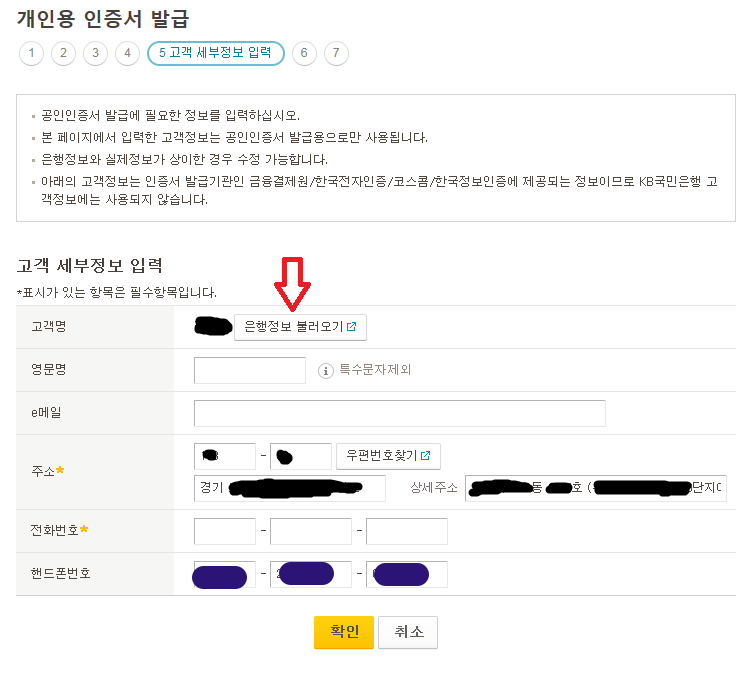
10. 인증서 저장위치 지정 / 암호설정
정보를 전부 입력후 확인을 누르셨으면 다음과 같은 화면이 나옵니다.
인증서 암호를 설정해 주시고 인증서 저장위치는 하드디스크(인터넷뱅킹을 주로 쓰는 개인컴퓨터), 이동식디스크(USB), 핸드폰 이 셋중에 고르셔서 편하신 매체에 저장하시면 됩니다.
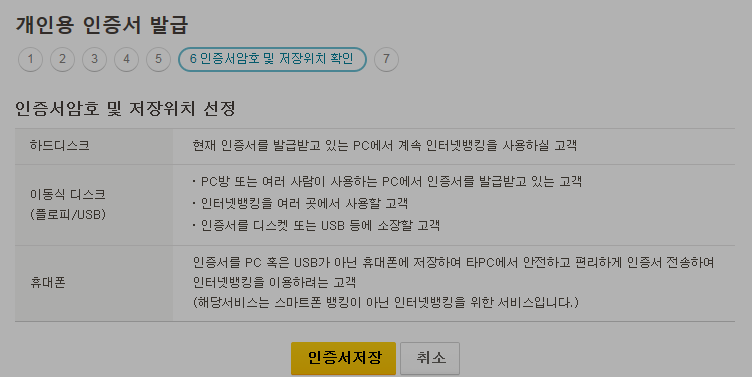
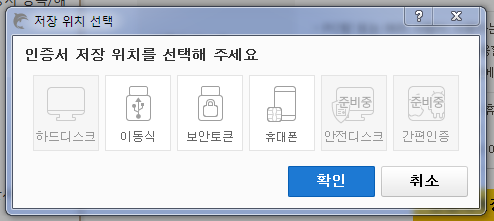
12. 공인인증서 발급/재발급 완료
공인인증서 발급이 전부 완료되었습니다! 이제 정상적으로 공인인증서를 사용하실 수 있습니다.
아쉽게도 유효기간이 1년 뿐이라서 공인인증서 갱신 기간을 놓쳐 재발급 받게되는 대다수의 분들이 계실거라 생각됩니다. 이젠 재발급 받을때도 어떻게 받는지 혼동하지 마시고 빠르게 받도록 해요!
'유용한 정보' 카테고리의 다른 글
| 치통 심할때 찾아보는 치통 완화 방법 4가지 (0) | 2019.10.16 |
|---|---|
| 다양한 비자종류와 비자 없이 갈수있는 나라들 알아보기 (0) | 2019.10.09 |
| 어린이날 선물, 어린이 취향저격 서울호텔 추천Top5 (0) | 2019.04.19 |
| 통장사본 인터넷발급 및 간단히 출력하는 방법 (0) | 2019.02.15 |
| 향수 추천! 아는 사람들만 쓴다는 딥디크향수 (0) | 2019.02.09 |




댓글